运维管理|系统部署|服务器系统linux安装教程与详细操作指南
- 问答
- 2025-07-31 22:49:09
- 2
手把手教你搞定Linux服务器安装——运维小白的实战指南
场景引入:
凌晨两点,新到的服务器堆在机房角落,项目经理发来消息:"明天业务上线,今天务必部署好CentOS系统!" 你盯着闪烁的U盘指示灯,手心冒汗——别慌,跟着这篇保姆级教程,菜鸟也能变身Linux部署高手。
准备工作:这些工具缺一不可
-
硬件清单
- 至少4GB内存的服务器(生产环境建议8G+)
- 500GB以上硬盘(SSD优先)
- 支持UEFI启动的主板(老设备需准备Legacy模式)
-
软件三件套
- 系统镜像:推荐CentOS 7.9或Ubuntu 22.04 LTS(截至2025年7月仍主流)
- 启动盘工具:Rufus(Windows)/ BalenaEtcher(Mac/Linux)
- 远程连接工具:Xshell或FinalShell
-
避坑提醒
- 提前备份服务器RAID卡驱动(特别是Dell/HP品牌机)
- 准备一根网线直连笔记本,应对安装后网络配置失败
实战安装CentOS 7.9全流程
步骤1:制作启动U盘
- 插入8GB以上U盘(数据会被清空!)
- 打开Rufus选择镜像,分区类型选"GPT",文件系统选"FAT32"
- 点击开始,等待进度条跑完(约5分钟)
步骤2:服务器BIOS设置
- 开机狂按F2/DEL进入BIOS
- 关闭Secure Boot,开启UEFI模式
- 调整启动顺序:U盘 > 硬盘
- 按F10保存重启
步骤3:图形化安装界面操作
# 遇到报错可尝试在启动菜单追加参数 linux dd nomodeset # 加载缺失驱动
-
语言与时区
- 选择中文(简体)
- 时区勾选"亚洲/上海"
-
磁盘分区(重点!)
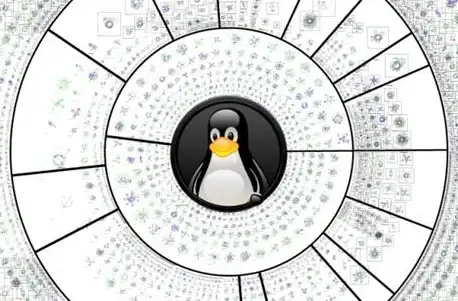
- 生产环境建议手动分区:
/boot:1GB(标准分区)swap:内存的1.5倍(例如8G内存给12G)- :剩余全部空间(LVM动态扩展)
- 生产环境建议手动分区:
-
网络配置
- 启用eth0网卡
- 勾选"自动连接"
- 手动设置IP(示例):
IP地址:192.168.1.100 子网掩码:255.255.255.0 网关:192.168.1.1 DNS:114.114.114.114
-
用户设置
- 设置root密码(复杂度要求:大小写+数字+符号)
- 创建普通用户(建议禁用root远程登录)
安装后必做的5项调优
-
关闭防火墙(测试环境)
systemctl stop firewalld systemctl disable firewalld
-
配置SSH防爆破
vim /etc/ssh/sshd_config # 修改以下参数: Port 2222 # 更改默认端口 PermitRootLogin no MaxAuthTries 3
-
安装性能监控工具

yum install -y htop iotop iftop
-
配置定时任务
# 每天凌晨清理日志 0 0 * * * find /var/log -mtime +7 -exec rm -f {} \; -
内核参数优化
echo "net.ipv4.tcp_tw_reuse = 1" >> /etc/sysctl.conf sysctl -p
常见翻车现场救援
问题1:安装卡在"dracut-initqueue"
- 拔掉U盘重试
- 启动时追加参数
inst.repo=hd:/dev/sdb4(sdb4替换为实际U盘分区)
问题2:重启后黑屏
- 进入单用户模式:启动时按e键,在linux行尾加
single - 执行
grub2-install /dev/sda
问题3:网卡不识别

lspci | grep -i ethernet # 查看网卡型号 yum install kmod-xxxx # 安装对应驱动
最后叮嘱:
- 生产环境务必做安装验证(
ping baidu.com+df -h) - 建议使用自动化工具(如Kickstart)批量部署
- 记得在机柜上贴张便利贴:"系统密码:"(别笑,真有人忘)
现在你可以淡定地回复项目经理:"系统已就绪,随时可上线!" 🎉
本文由 衡农 于2025-07-31发表在【云服务器提供商】,文中图片由(衡农)上传,本平台仅提供信息存储服务;作者观点、意见不代表本站立场,如有侵权,请联系我们删除;若有图片侵权,请您准备原始证明材料和公证书后联系我方删除!
本文链接:https://vps.7tqx.com/wenda/498960.html

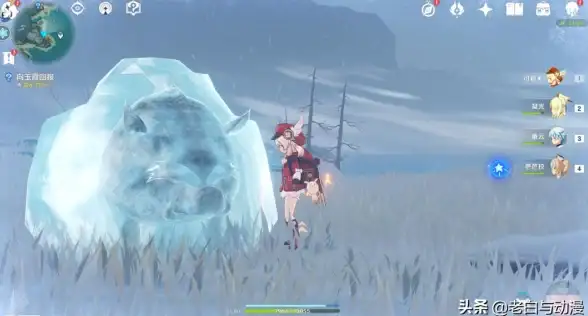





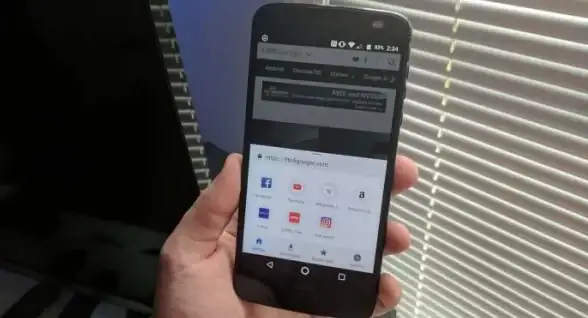

发表评论